Med mere end 2 millioner apps i Play Butik er det ikke overraskende, at et antal Android-apps og spil uploades hver dag. Apps til musik, tilpasning, produktivitet og mange andre kategorier. Mange internetkilder deler dem, og vores nysgerrige sind venter bare ikke på at prøve dem. Men det er først efter et par dage, at vi finder en bunke ubrugelige apps i app-skuffen, der tager plads på vores Android-smartphone uden grund. Så du beslutter at afinstallere dem, men kun for at indse, at du kun kan afinstallere flere apps en efter en, og det er en kedelig opgave. Så for at lette denne proces vil vi gerne vise dig hvordan du kan afinstallere flere apps på din Android-smartphone med blot et par tryk:
Nu er Android et stort samfund, hvor der er to typer brugere: brugere, der kan lide at rodfæste deres enheder og gøre meget mere med deres smartphones, og brugere, der holder fast i Android-lagrene for en mere sikker oplevelse. Bare rolig, vi har en løsning til både rodfæstede såvel som ikke-rodfæstede enheder. Så denne guide er skrevet til både de rodfæstede og ikke-rodfæstede brugere.
På ikke-rodfæstede enheder
Brugere med ikke-rodfæstede Android-smartphones kan afinstallere flere apps på et par måder:
Afinstallation af flere apps ved hjælp af en avanceret fil Explorer
Du kan bruge enhver avanceret filhåndteringsapp som ES File explorer (gratis) eller Solid Explorer (gratis prøveperiode). Næsten alle filhåndteringsapps giver mulighed for at afinstallere flere apps. Her bruger vi Solid Explorer.
Det er ret let. I Solid Explorer under kategorien Samlinger Gå til navigationsskuffen Ansøgninger. Du finder den Brugerapps og Systemapps folder. Vi skal kun håndtere mappen User Apps, så tryk på mappen, og du finder alle dine installerede apps. Nu skal du bare gøre det vælg flere apps og tryk på ikonet for sletning.
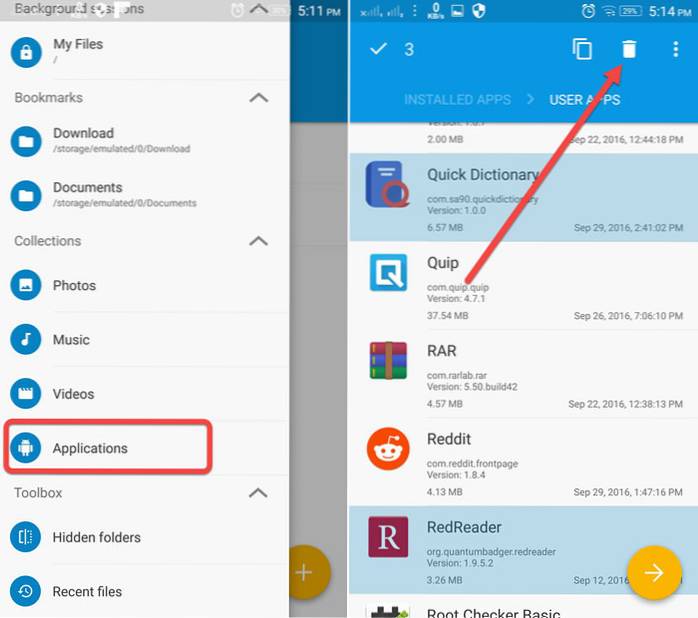
Du bliver bedt om at afinstallere en bekræftelsesdialog, som dukker op for hver app, du har valgt. Så det er en ulempe, som du bliver nødt til at overveje på en ikke-rodfæstet telefon.
Afinstallation af flere apps ved hjælp af tredjeparts-afinstallationsapp
Android-brugere kan også bruge en afinstallationsapp til at afinstallere flere apps. Vi bruger Simple Uninstaller (gratis ved køb i appen). Også her er processen den samme. Appen viser dig alle de installerede apps, og det skal du bare vælg apps som du vil afinstallere og trykke på slette ikon.
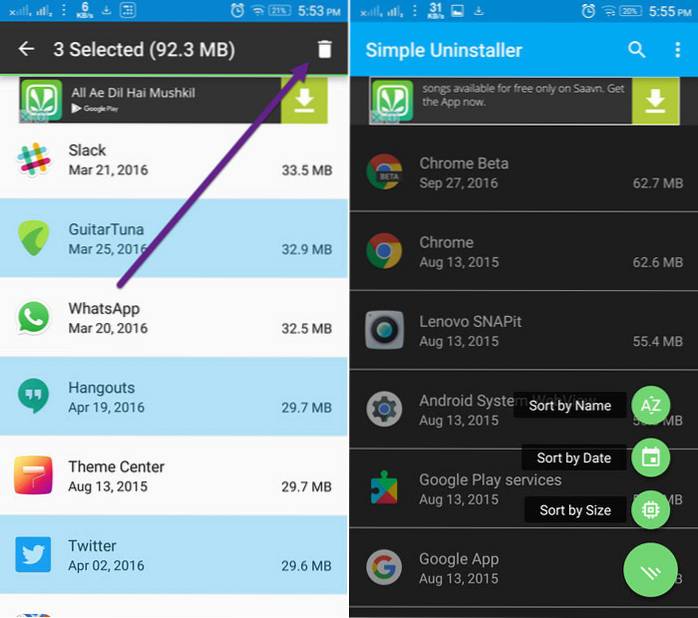
Det giver dig også mulighederne for sortere apps efter navn, dato og størrelse. Sortering efter størrelse hjælper dig med at finde de store apps og spil, som du kan afinstallere for at frigøre noget lagerplads. Også her vil du blive bedt om afinstallationsbekræftelsesdialogen for hver app. Men, Hvis du har en rodfæstet telefon, afinstallerer denne app dine valgte apps på få sekunder uden bekræftelsesdialogen.
Der er dog bedre muligheder for rodfæstede telefoner i Play Butik, der ikke kun afinstallerer appen og dens indhold, men også de resterende cachelagrede filer, som ovenstående apps ikke gør.
På rodfæstede enheder
Hvis du har en rodfæstet Android-smartphone, skal du være opmærksom på apps som f.eks SD Maid og Backup af titanium. Mens disse apps er kendt for andre funktioner, inkluderer de også muligheden for at afinstallere flere apps. I modsætning til apps til ikke-rodede enheder fjerner disse apps totalt alt indholdet af apps, inklusive de resterende filer. Som nævnt ovenfor bliver du heller ikke bedt om en bekræftelsesdialog for nogen app.
Afinstallation af flere apps ved hjælp af Titanium Backup
Download og installer Titanium Backup (gratis og pro-versioner), hvis du ikke allerede har gjort det. Nu på hovedsiden i appen, tryk på Batch-ikonet i øverste højre hjørne. Rul ned til Afinstaller sektionen hvor du finder muligheden for at batchinstallere brugerapps.
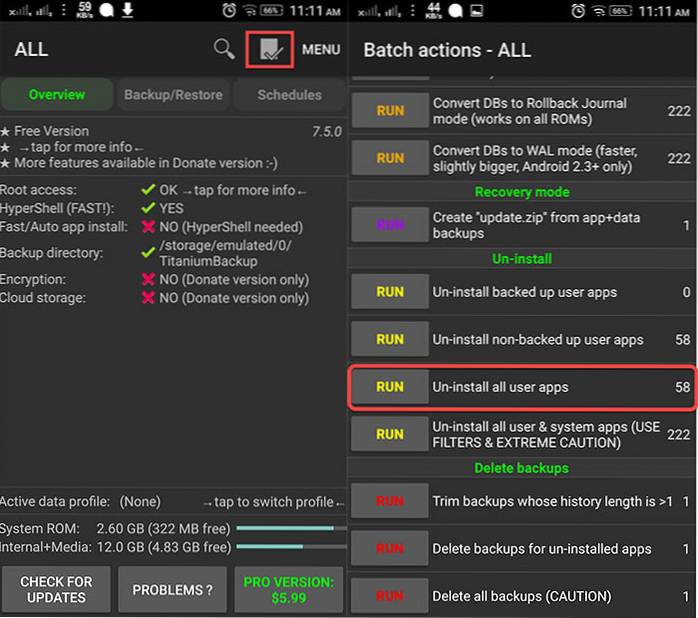
Tryk på Kør og det viser dig alle dine installerede apps. Som standard vælges alle apps. Så først skal du trykke på Fravælg alle og vælg derefter manuelt de apps, du vil afinstallere. Når du er færdig med at vælge, skal du trykke på grøn korrekt ikon for at starte afinstallationsprocessen.
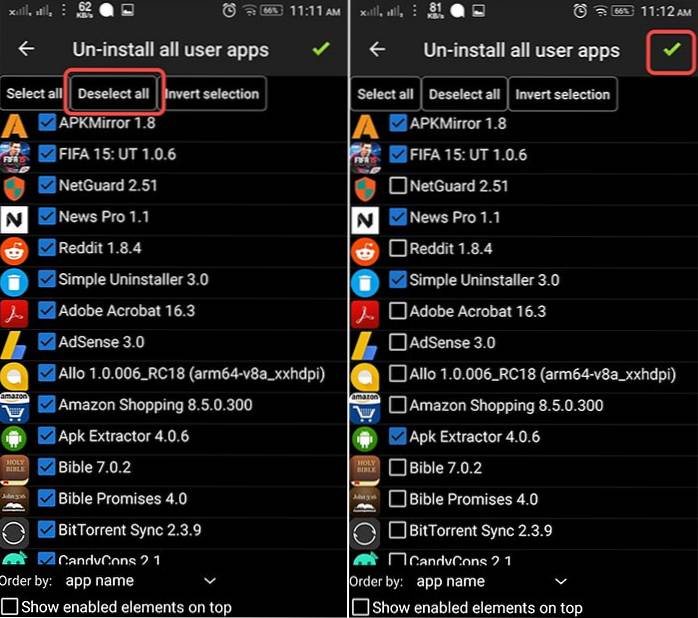
Lad os nu se, hvordan du kan afinstallere flere apps ved hjælp af SD Maid:
Afinstallation af flere apps ved hjælp af SD Maid
SD Maid er et systemrensningsværktøj, der fjerner ligefiler og cachelagrede filer, der ikke nytter, og renser dit systemlager. Nå, det har mange andre funktioner under emhætten, men vi fokuserer her på at afinstallere apps og deres rester. Så download og installer SD Maid (gratis og pro-versioner), hvis du ikke allerede har gjort det.
I SD Maid-appen skal du åbne navigationsskuffe og tryk på Appkontrol. På det næste skærmbillede skal du trykke på opdater knap og du kan se alle dine installerede apps. Hvis du vil slette systemapps, skal du kontrollere indstillingen på siden Indstillinger for at inkludere systemapps.
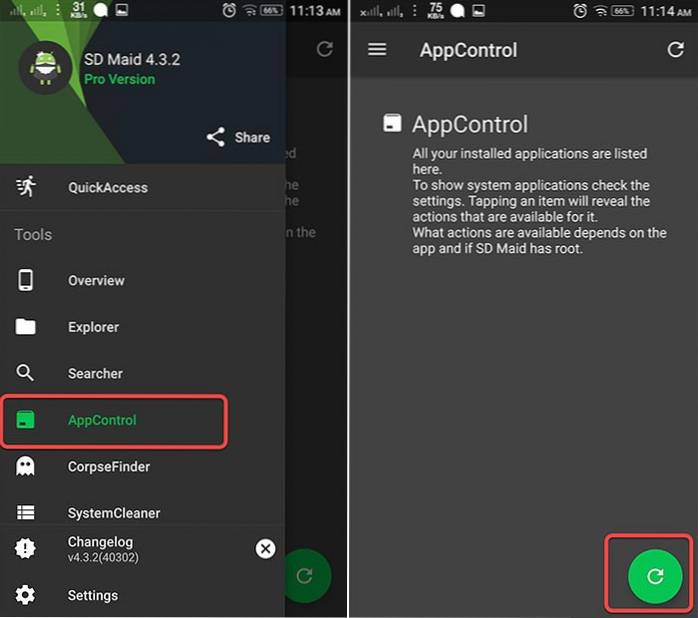
Nu skal du bare gøre det vælg apps og tryk på Slet fra topmenuen. Når apps er afinstalleret, kan du kør en hurtig scanning for at slette resterne af appen fra Hurtig adgang fanen.
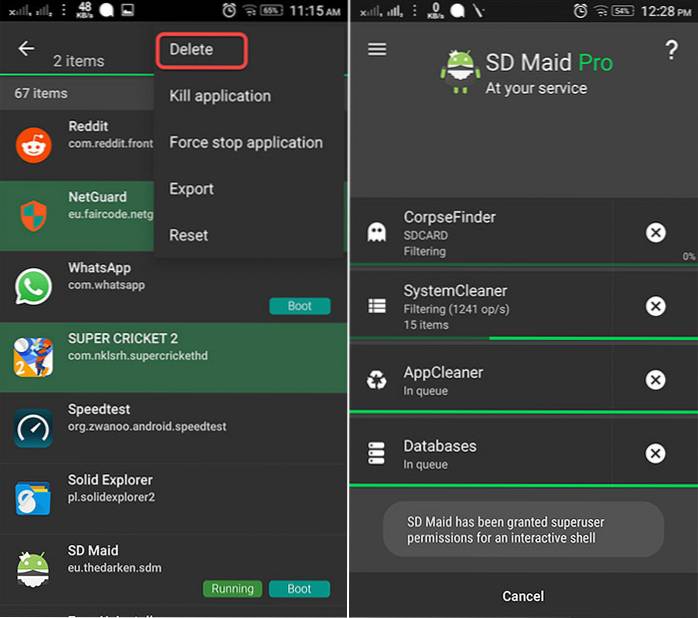
SE OGSÅ: Sådan tilpasses navigationslinjen på Android
Fjern let flere apps på Android med disse metoder
Så det var nogle smarte måder at afinstallere flere apps på Android med blot et par tryk. Når du er færdig, har du en ren app-skuffe og nok lagerplads til at fylde din droid med nogle andre seje apps. Så lad os vide dine tanker om denne vejledning, og hvis du har nogen anden måde at nå denne opgave på, skal du nævne det i kommentarfeltet nedenfor.
 Gadgetshowto
Gadgetshowto



